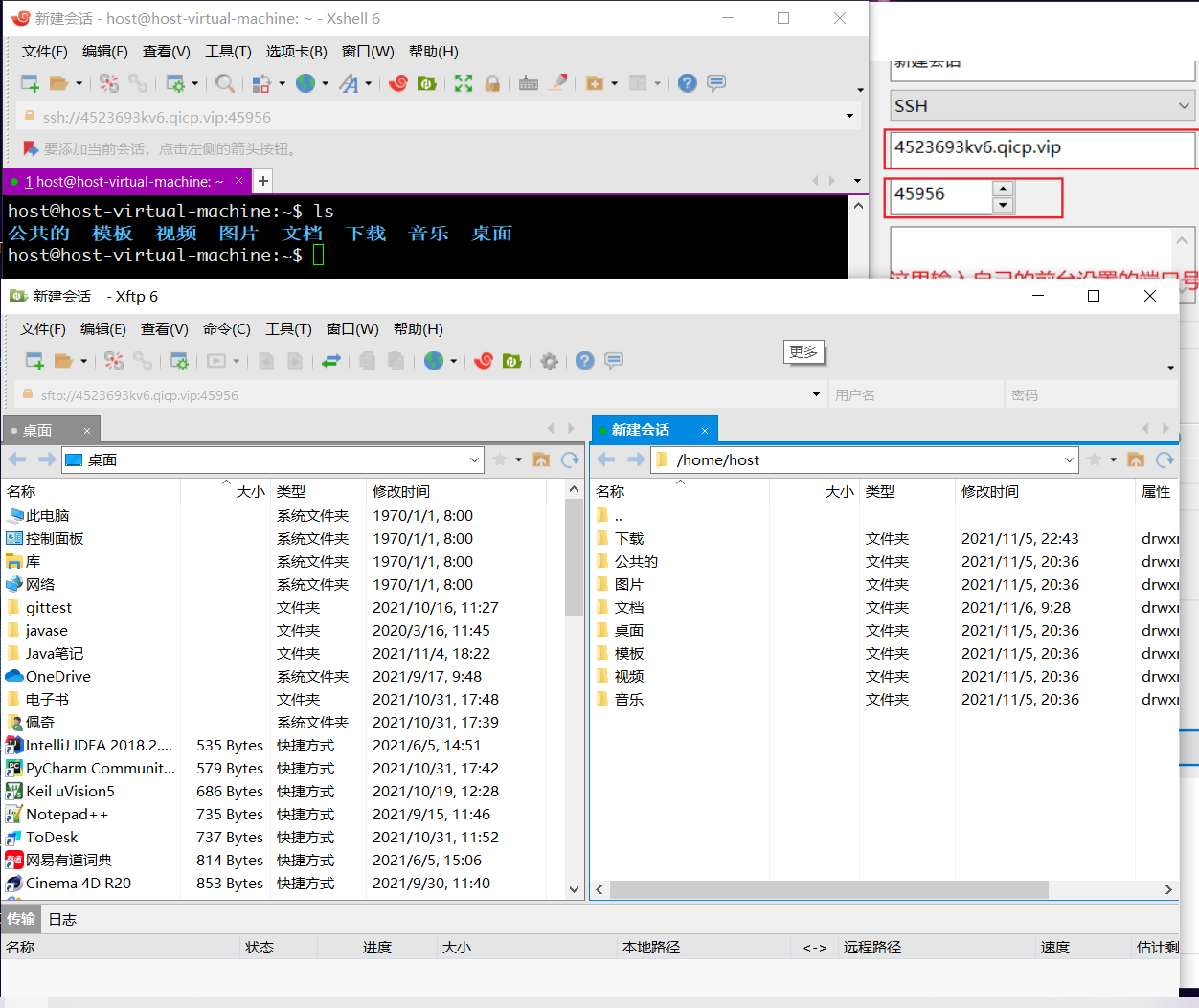
VPN技术概述
让我们了解一下VPN技术,VPN是一种通过公共网络(如互联网)建立安全通信连接的技术,它允许远程用户或分支机构安全地访问企业内部网络资源,以下是几种常见的VPN协议:
1、PPTP(点对点隧道协议):PPTP是一种广泛使用的VPN协议,配置简单,但安全性相对较低。
2、L2TP/IPsec(第二层隧道协议与IP安全):L2TP/IPsec结合了L2TP和IPsec两种协议的优点,提供了较高的安全性。
3、OpenVPN:OpenVPN是一款开源的VPN软件,支持多种协议,以其高安全性而闻名。
Linux环境下使用VPN访问内网的步骤
准备工作
1、获取VPN服务器信息:包括服务器地址和端口。
2、获取VPN服务器证书文件:通常包括CA证书、服务器证书和私钥。
3、确保Linux系统已安装VPN客户端软件:如pptpclient、openvpn等。
安装VPN客户端软件
以下以PPTP和OpenVPN为例,展示如何安装相应的客户端软件:
PPTP安装示例:
sudo apt-get install pptp-linux
OpenVPN安装示例:
sudo apt-get install openvpn
配置VPN连接
PPTP配置
1、编辑chap-secrets配置文件:
sudo nano /etc/ppp/chap-secrets
添加以下内容(替换为实际的用户名和密码):
username pptpd * password mypassword
2、编辑options.pptp配置文件:
sudo nano /etc/ppp/options.pptp
添加以下内容:
name mypptp refuse-eap noipcp ms-dns 8.8.8.8 8.8.4.4 mtu 1492 mru 1492 lcp-echo-interval 30 lcp-echo-failure 4
3、编辑ip-up.d脚本:
sudo nano /etc/ppp/ip-up.d/10-mypptp
添加以下内容:
#!/bin/sh
if [ "$1" = "pptp" ]; then
route add 10.10.10.0 netmask 255.255.255.0 gw 10.10.10.1
fi4、编辑ip-down.d脚本:
sudo nano /etc/ppp/ip-down.d/10-mypptp
添加以下内容:
#!/bin/sh
if [ "$1" = "pptp" ]; then
route del 10.10.10.0 netmask 255.255.255.0 gw 10.10.10.1
fiOpenVPN配置
1、下载并复制配置文件和证书文件:
sudo cp /path/to/openvpn.conf /etc/openvpn/ sudo cp /path/to/ca.crt /etc/openvpn/ sudo cp /path/to/server.crt /etc/openvpn/ sudo cp /path/to/server.key /etc/openvpn/
2、修改OpenVPN配置文件:
sudo nano /etc/openvpn/openvpn.conf
根据实际情况修改配置文件,如服务器地址、端口、加密方式等。
启动VPN连接
PPTP连接
sudo pptp pptpd mypptp
输入用户名和密码进行认证。
OpenVPN连接
sudo openvpn /etc/openvpn/openvpn.conf
测试VPN连接
使用ping命令测试内网IP地址,若能够ping通,则表示VPN连接成功。
通过以上步骤,您可以在Linux环境下安全、稳定地使用VPN访问内网,在实际应用中,请根据实际情况选择合适的VPN协议和配置参数,以确保VPN连接的安全性和稳定性。
未经允许不得转载! 作者:烟雨楼,转载或复制请以超链接形式并注明出处快连vpn。
原文地址:https://le-tsvpn.com/vpnpingjia/44342.html发布于:2024-11-10









还没有评论,来说两句吧...